Slik bruker du skjermlås på MacBook Pro med berøringslinje
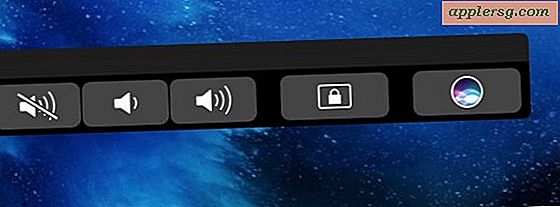
Å låse Mac-skjermen med passordbeskyttelse når du går bort fra datamaskinen, er alltid en god ide, men nyere MacBook Pro med Touch Bar-modeller støtter ikke den tradisjonelle låseskjermens tastaturgenvei. Dette betyr ikke at du ikke kan låse skjermen raskt på en Touch Bar MacBook Pro, og faktisk med litt tilpasning kan du faktisk låse Touch Bar Mac enda raskere enn en uten Touch Bar.
Slik aktiverer du skjermlåsknappen på MacBook Pro med berøringslinjen
Skjermlåsknappen erstatter i utgangspunktet tastaturet for Mac-låseskjermen for Control + Shift + Power som er mulig på alle Macintosh-maskiner uten berøringslinje. Fordi Touch Bar Macs ikke har en strømknapp, vil Screen Lock Touch-knappen imidlertid erstatte den samme funksjonaliteten.
Slik oppretter du skjermlåsknappen på berøringslinjen:
- Gå til Apple-menyen og velg "Systemvalg" og deretter til "Tastatur"
- Under "Tastatur" -fanen velg "Tilpass kontrollstrimmel"
- Utvid berøringslinjen, og dra deretter "Skjermlås" -knappen inn i berøringslinjeskjermen (dra den ned av Mac-skjermen, og den kommer opp på berøringslinjen)
- Klikk på "Ferdig" og gå ut av Tastaturinnstillinger, Skjermlåsknappen er nå tilgjengelig på Mac Touch Bar



Nå for å utføre tilsvarende det gamle tastaturet for låsesymbolet, må du bare trykke på Touch Bar "Screen Lock" -knappen.

Jeg personlig liker å plassere skjermlåsknappen ved siden av Siri-knappen på berøringslinjen, siden det er svakt i nærheten av hvor strømknappen pleide å være uansett, men plasser den der som helst fungerer best for bruk.
Touch Bar-låsestikket gjelder åpenbart bare for Mac-maskiner med en berøringslinje, men andre modeller kan fortsatt passordbeskytte datamaskinen raskt ved å bruke låseskjermen på en Mac som beskrevet her. Når du er vant til å ha en dedikert (virtuell) knapp for denne funksjonen, er det på mange måter bedre enn det gammeldags tastetrykkalternativet, siden det er mindre arbeid å bruke og raskere.
En rask side notat; Denne gjennomgangen er demonstrert med Touche, den virtuelle berøringslinjen, siden det gjør det enklere å gjøre en mockup enn å ta enkle skjermbilder av Touch Bar på egenhånd.





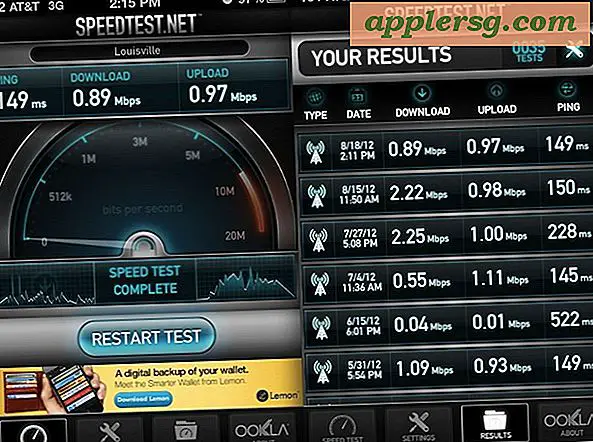





![Se Apple CEO Tim Cooks første tv-intervju med NBC [Video]](http://applersg.com/img/news/435/watch-apple-ceo-tim-cook-s-first-tv-interview-with-nbc.jpg)
